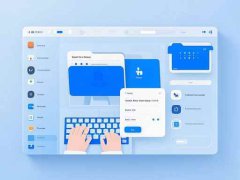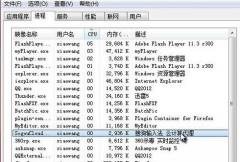重装电脑系统是一个重要的技能,尤其是在硬件更新换代频繁的今天。随着市场上新组件的不断涌入,很多人可能会选择更新硬件以提升性能,但重装系统往往是维护电脑稳定性和提高性能的有效手段。本文将为大家详细介绍安全重装系统的方法,以及一些额外的技巧,帮助用户更好地管理他们的设备。

重装系统前的准备
重装系统之前,备份数据是每个人都必须认真对待的步骤。确保将需要保留的重要文件、照片和工作文档都安全转移到外部硬盘或云存储中,以免数据丢失。确认用户手册、驱动程序和所需软件的安装文件已准备好,这样可以避免在重装后急需某些工具时手忙脚乱。
如何安全重装系统
1. 下载系统镜像:向官方网站下载所需的操作系统镜像文件,如Windows 10或Windows 11,确保所下载的版本合法并与设备兼容。
2. 制作启动U盘:使用工具如Rufus,将下载的系统镜像写入U盘,需注意选择正确的启动模式(UEFI或Legacy),以适应设备的启动方式。确保U盘格式为FAT32,这样才能在BIOS中被识别。
3. 更改BIOS设置:重启电脑,并在启动时按下对应的快捷键进入BIOS设置(常见的有F2、Del等)。在启动顺序中,设置U盘为首选启动项,以确保能够从U盘启动。
4. Begin Installation:启动后,将看到安装界面。根据提示选择语言、时间和键盘输入方式,然后点击安装。跟随安装程序的提醒,选择"自定义安装"时,要选择对应的硬盘并进行格式化。
5. 驱动程序安装:系统安装完成后,尽快安装硬件驱动程序,特别是显卡、网卡和主板驱动。可以访问硬件制造商的官网,下载最新版本。
6. 系统优化:重装后,除了安装基础软件外,还需进行系统优化。关闭不必要的启动项,定期进行磁盘清理和系统更新,可以有效提升电脑性能。
常见问题解答(FAQ)
1. 重装系统要多久?
系统重装时间一般在30分钟到1小时之间,具体取决于硬盘的读写速度和系统安装介质的性能。
2. 重装系统会不会丢失数据?
如果不在重装过程中选择格式化原系统分区,并提前备份好数据,那么数据不会丢失。
3. 如何选择合适的操作系统版本?
选择操作系统版本时,应查看硬件配置,确认其支持的版本,同时考虑到个人使用需求,比如游戏、办公等。
4. 重装系统后如何确保电脑安全?
定期更新系统补丁和安全软件,避免下载不明来源的软件,保持良好的上网习惯,可以提升电脑的安全性。
5. 是否需要重新激活操作系统?
如果重装操作系统后,电脑会提示需要激活,通常需要输入原系统的激活码。
通过以上步骤,不同层次的电脑用户都能较为顺利地进行系统重装。掌握这些技巧,有助于提升电脑的运行效率,使其焕发新生。